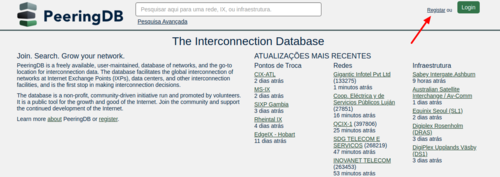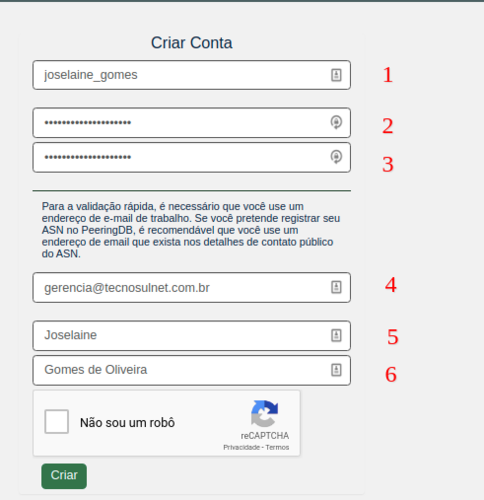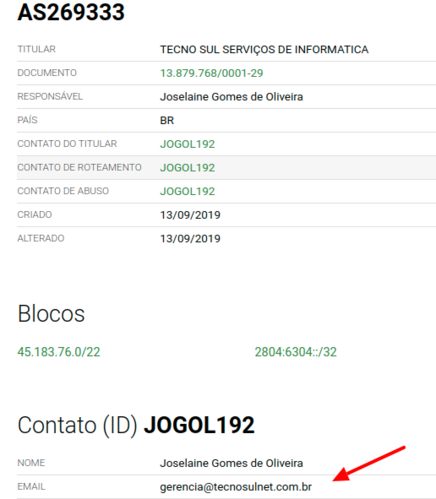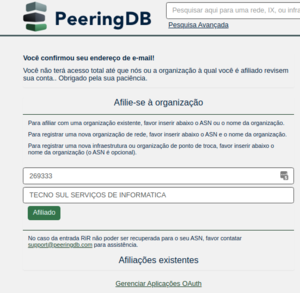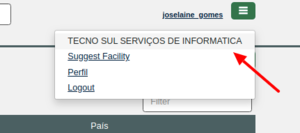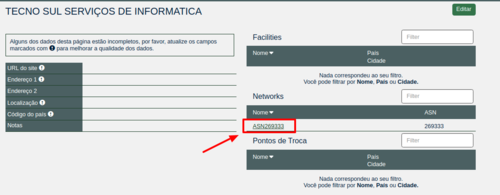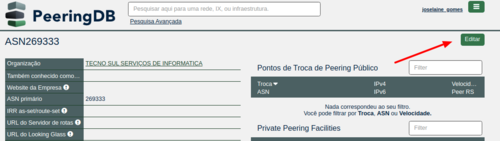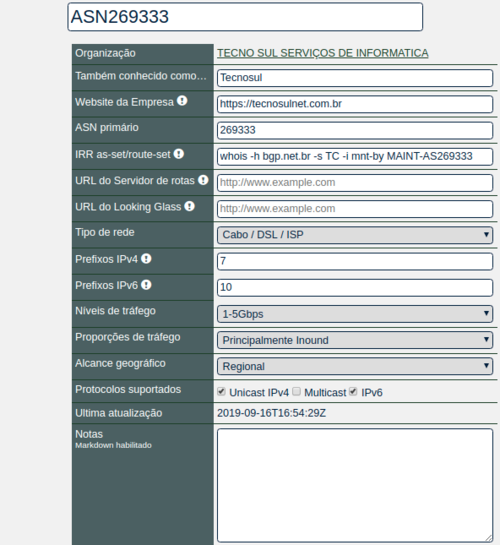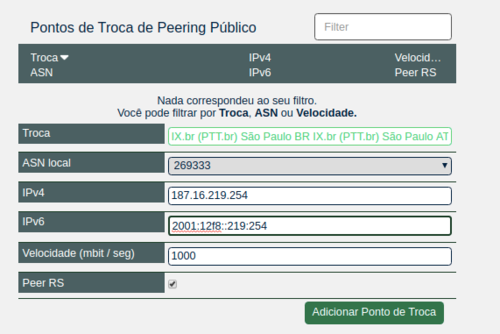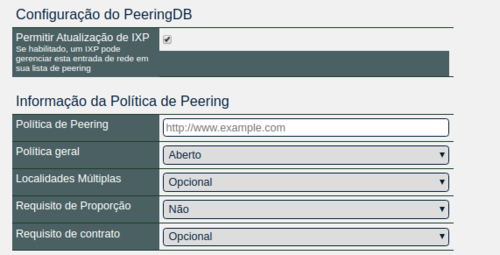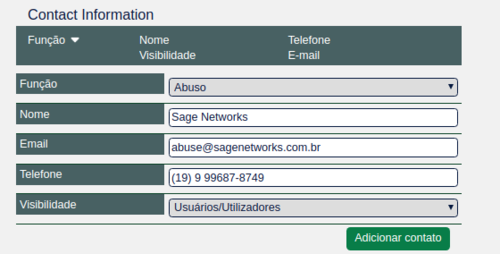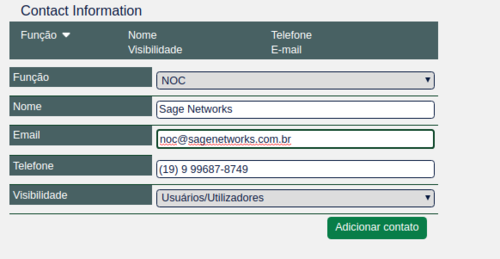PeeringDB - como se cadastrar e atualizar seus dados
Introdução
O PeeringDB é um banco de dados de informações sobre redes e Sistemas Autônomos, onde operadores podem cadastrar as redes que gerenciam, informar seus dados para contatos, onde se conectam e quais são suas políticas de roteamento. Ter cadastro no PeeringDB também é um requisito para estabelecimento de peering com grandes provedores de conteúdo, como Google e Facebook.
Este cadastro não é uma mera burocracia, mas algo fundamental para facilitar a comunicação entre os sistemas autônomos e operadores de Internet de todo o mundo. Por este motivo os seus contatos devem estar sempre atualizados. Neste tutorial ensinaremos a realizar o cadastro de seu ASN no PeeringDB e atualizá-lo.
As imagens usadas neste tutorial foram gentilmente cedidas pelo proprietário do ASN em questão.
Como se cadastrar no PeeringDB
1 - Acesse a página principal do PeeringDB clicando neste link e após isso clique em registrar
2 - Preencha os campos solicitados:
Estes campos devem ser preenchidos da seguinte forma:
1: Seu novo login de acesso ao PeeringDB;
2 e 3: Sua nova senha de alta complexidade;
4: Seu e-mail, o mesmo cadastrado no whois.registro.br (vide screenshot de exemplo abaixo);
5: Seu nome;
6: Seu sobrenome.
3 - Caso você tenha seguido corretamente os passos anteriores, deverá receber em pouco tempo um e-mail de confirmação. Siga as instruções e confirme seu e-mail.
4 - Agora você deverá solicitar a afiliação de seu login com o seu ASN, ainda não cadastrado no PeeringDB. Preencha os campos ASN e Organização com os dados de sua empresa, conforme exemplo abaixo e clique no botão logo abaixo:
5 - Caso tudo tenha dado certo, ao clicar no botão superior direito, ao lado de seu login, você deverá ver o nome de sua empresa, conforme screenshot abaixo:
Agora o seu cadastro e o de sua empresa já foram criados, basta atualizar os dados da empresa de acordo com a próxima seção deste documento.
Caso tenha algum problema, siga as orientações no final desta página.
Como atualizar os dados de seu ASN no PeeringDB
1 - Clique no nome de sua empresa no botão do canto superior direito, conforme screenshot abaixo:
2 - Clique por seu ASN na tela, de acordo com o print abaixo, e clique em cima dele para editar:
3 - Agora clique no botão superior direito "Editar":
4 - Edite as informações gerais de seu ASN:
Estes campos devem ser preenchidos da seguinte forma:
Também conhecido como: Nome fantasia de sua empresa.
Website: Site da empresa.
ASN primário: Seu principal ASN.
IRR as-set/route-set: Seu registro em IRR. Caso não tenha um, pode utilizar o bgp.net.br, conforme tutorial descrito aqui.
URL do servidor de rotas: O link de seu servidor de rotas, caso tenha.
URL do Looking Glass: URL de seu looking glass, caso tenha.
Tipo de rede: Escolha de acordo com seu tipo de rede. Caso seja um provedor, selecione Cabo / DSL / ISP.
Prefixos IPv4: A quantidade máxima de prefixos IPv4 exportados por sua empresa.
Prefixos IPv6: A quantidade máxima de prefixos IPv6 exportados por sua empresa.
Níveis de tráfego: O total de tráfego de sua empresa.
Proporções de tráfego: Aqui você irá dizer se seu tráfego majoritário é upload, download ou balanceado. Caso seja um ISP apenas, geralmente a opção correta é "Principalmente Inbound".
Alcance geográfico: Qual o escopo geográfico onde sua empresa opera.
Protocolos suportados: Selecione os protocolos suportados por sua rede.
Notas: Campo adicional para outros comentários.
Após preencher, clique em salvar.
5 - Caso esteja conectado à um IX (Ponto de Troca de Tráfego), siga as instruções abaixo, caso não esteja, deixe estes campos em branco.
Estes campos devem ser preenchidos da seguinte forma:
Troca: Procure pelo IX que sua empresa se conecta.
ASN local: Selecione seu ASN.
IPv4: Qual o seu endereço IPv4 neste IX.
IPv6: Qual o seu endereço IPv6 neste IX.
Velocidade (mbit / seg): Sua velocidade em Mbps. Caso seja 1 Gbps, por ex, digite 1000.
Peer RS: Caso esteja no ATM, fechando sessões BGP com os Route-Servers, marque esta opção.
Após preencher, clique em salvar.
6 - Edite a configuração de atualização automática de IXP e as políticas de peering de sua empresa:
Estes campos devem ser preenchidos da seguinte forma:
Permitir Atualização de IXP: Caso este campo esteja habilitado, um Ponto de Troca de Tráfego do qual você diz fazer parte poderá alterar automaticamente as informações sobre sua conexão neste IXP.
Demais campos: Contate seu peering coordinator ou especialista responsável para te auxiliar. Caso você não tenha nenhuma política, provavelmente o mais ideal é que os campos estejam como no exemplo do screenshot.
Após preencher, clique em salvar.
7 - Uma das partes mais importantes são os contatos. Preencha ao menos dois contatos, o de NOC e o de Abuso, com os e-mails e telefones reais. Estes campos devem ser preenchidos com contatos que existam e sejam encontrados facilmente. Caso você não preencha estes campos, não poderá ser encontrado quando tiverem um problema sério relacionado à interconexão com a Internet, podendo sofrer danos e punições na Internet por não serem encontrados facilmente quando necessário.
Veja nos screenshots abaixo dois exemplos de preenchimento:
Após preencher, clique em salvar.
Dúvidas ou suporte
Caso tenha alguma dúvida ou dificuldade, pode enviar um e-mail para support@peeringdb.com ou tentar esclarecer com os demais membros do BPF através da lista de e-mails em bpf@listas.brasilpeeringforum.org.
Artigo original por Daniel Damito.